技术员演示win10系统 安装后打开文件提示“文件夹没有访问权限”的方案
发布日期:2019-10-13 作者:win10家庭版 来源:http://www.win10zhuti.com

1、首先在电脑桌面的空白处右击鼠标,选择“新建--文本文档”,然后将下面的代码复制粘贴进去;
windows Registry Editor Version 5.00
[HKEY_CLAssEs_RooT/*/shell/runas]
@="管理员取得所有权"
"noworkingdirectory"=""
[HKEY_CLAssEs_RooT/*/shell/runas/command]
@="cmd.exe /c takeown /f /"%1/" && icacls /"%1/" /grant
administrators:F"
"isolatedCommand"="cmd.exe /c takeown /f /"%1/" && icacls /"%1/"
/grant administrators:F"
[HKEY_CLAssEs_RooT/exefile/shell/runas2]
@="管理员取得所有权"
"noworkingdirectory"=""
[HKEY_CLAssEs_RooT/exefile/shell/runas2/command]
@="cmd.exe /c takeown /f /"%1/" && icacls /"%1/" /grant
administrators:F"
"isolatedCommand"="cmd.exe /c takeown /f /"%1/" && icacls /"%1/"
/grant administrators:F"
[HKEY_CLAssEs_RooT/directory/shell/runas]
@="管理员取得所有权"
"noworkingdirectory"=""
[HKEY_CLAssEs_RooT/directory/shell/runas/command]
@="cmd.exe /c takeown /f /"%1/" /r /d y && icacls /"%1/" /grant
administrators:F /t"
"isolatedCommand"="cmd.exe /c takeown /f /"%1/" /r /d y && icacls
/"%1/" /grant administrators:F /t"
2、粘贴完之后,选择保存,然后保存的类型为.reg格式,然后双击打开导入,在你想进入的文件或文件夹上右键管理员取得所有权,然后就可以进入了。
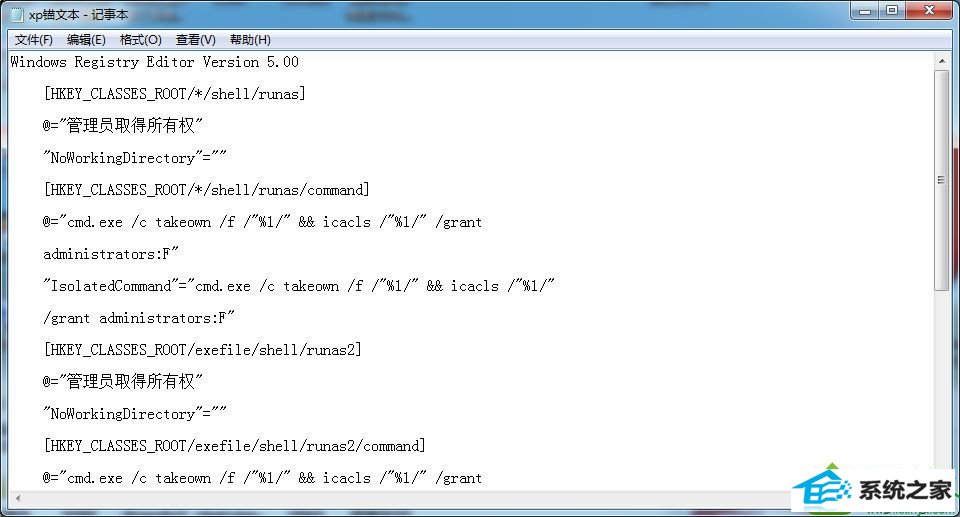
如果你在安装了win10系统之后也遇到了无法访问文件夹的问题的话,可以尝试着用上面的方法就可以轻松解决问题了哦。
栏目专题推荐
系统下载推荐
系统教程推荐
- 1win10系统磁盘分区图标显示不正常的恢复办法
- 2电脑公司WinXP 纯净中秋国庆版 2020.10
- 3win10系统笔记本鼠标灯没亮无法正常使用的操作步骤
- 4技术员研习win10系统访问不了ftp的步骤
- 5win10系统插入耳机时总是弹出音频对话框的设置步骤
- 6win7系统连接网络时提示无法连接到此网络错误的设置步骤
- 7小编操作win10系统安装程序弹出mom.exe - net framework初始化错误的
- 8win7电脑运行饥荒游戏提示error during initialization处理办法
- 9老司机研习win10系统打开文档提示“word遇到问题需要关闭”的方法
- 10帮您操作win10系统不能使用语音聊天的技巧